Dans ce tuto, nous allons réaliser un avis de recherche comme au Far West, avec le célèbre "Wanted" :
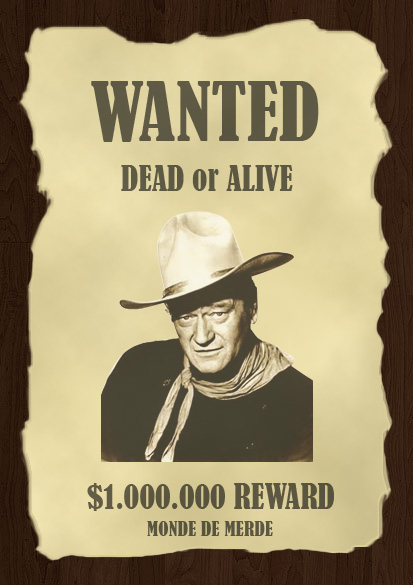
Papier
Créez un nouveau document au format A4 vertical (c'est mieux pour ce genre d'affiche ^^), créez un nouveau calque en plus de l'arrière-plan, et renommez-le "papier".
Effectuez une sélection rectangle un peu plus petite que le document, et remplissez-la d'un beige clair avec le pot de peinture (en ayant sélectionné le calque papier) :
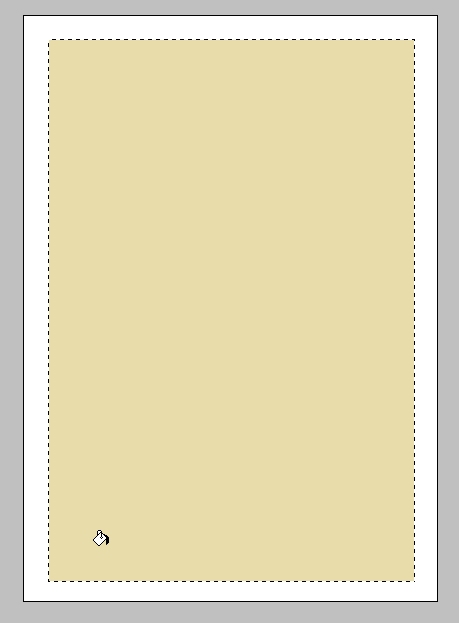
Vous pouvez maintenant désélectionner. Maintenant nous allons user les bords de ce calque papier.
Ajoutez un masque de fusion au calque papier, et sélectionnez une brosse avec une forme un peu abrasive (de couleur noir) :
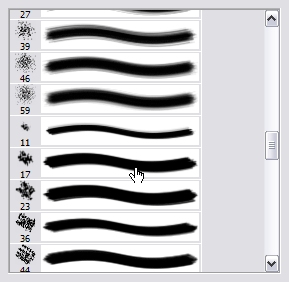
On va se servir de cette brosse pour "manger" les contours du calque papier en colorant son masque de fusion (assurez-vous que le masque de fusion soit sélectionné dans le panneau Calques :
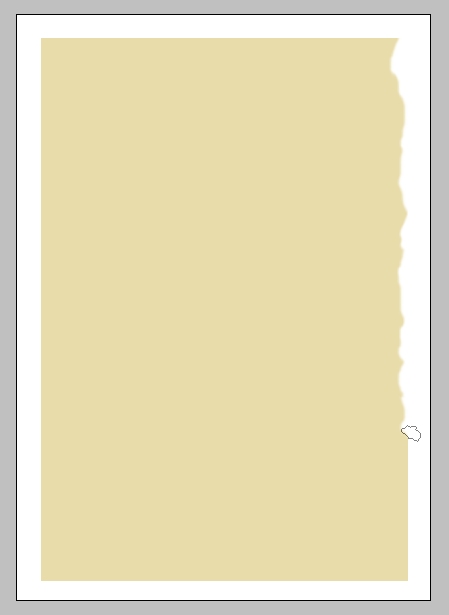
Faites ça pout tout le contour du calque papier.
Texture
Pour le moment ça ne ressemble pas trop à du papier, ça n'en a pas la texture. Donc nous allons créer une série de calques d'écrêtage au dessus de ce calque papier pour lui donner l'apparence souhaitée.
Pour créer un calque d'écrêtage c'est très simple, créez un nouveau calque, placez-le au dessus du calque papier et faites clic droit/créer un masque d'écrétage :
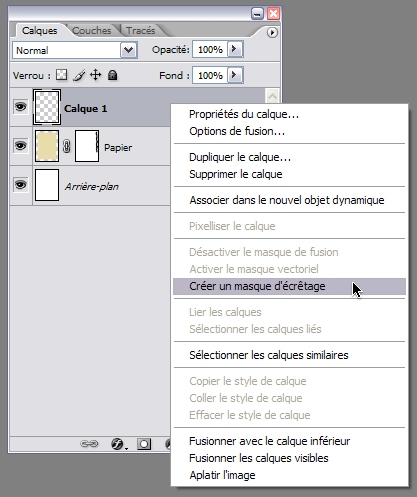
Renommez ce calque "Texture". Ce calque d'écrêtage en va affecter que le calque papier, pas l'arrière-plan !
Prenez le pot de peinture et appliquez un beige un peu plus foncé au calque Texture.
Ajoutez un masque de fusion au calque Texture, puis assurez-vous d'avoir les couleurs noir et blanc dans le panneau couleurs :
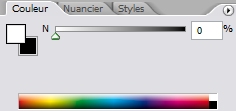
Ensuite, allez dans Filtre/Rendu/Nuages.
Vous constatez que le papier est maintenant plus nuancé, et il n'est plus de couleur uniforme. Cependant, les nuances ne sont pas assez marquées, pour les renforcer on va ajuster les Niveaux du masque de fusion du calque Texture : Image/Réglages/Niveaux (Ctrl + L) :
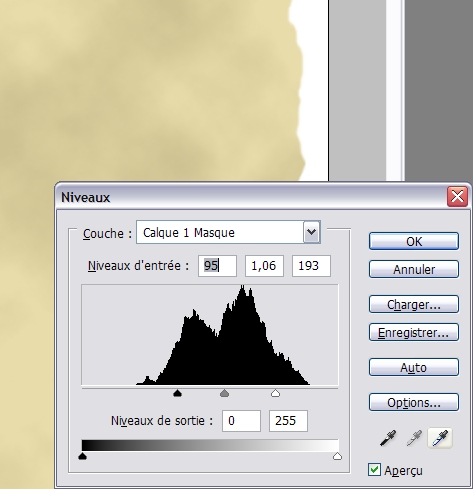
Renouvellez cette opération plusieurs fois si vous voulez plus de nuances (créez un nouveau calque, passez-le en mode écrêtage, masque de fusion, nuages, niveaux...).
Texte
Choisissez une police appropriée (non pas Comic sans MS !!!) comme Bernard MT Condensed, et écrivez Wanted (ou ce que vous voulez) :
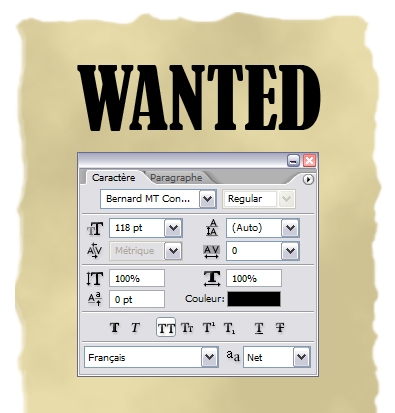
Le hic c'est que le contraste entre le papier et le texte est trop marqué, donc nous allons abaisser l'opacité du calque texte à environ 60% :

Ne vous reste plus qu'à ajouter un peu de texte (dead or alive, montant de la récompense...) et aussi une petite photo détourée bien sûr, et c'est terminé !
Je vous conseille d'utiliser une photo en noir & blanc avec pas mal de contraste.
Sources : Ce lien n'est pas visible, veuillez vous connecter pour l'afficher. Je m'inscris!
Cordialement, XC-Co0kI3S
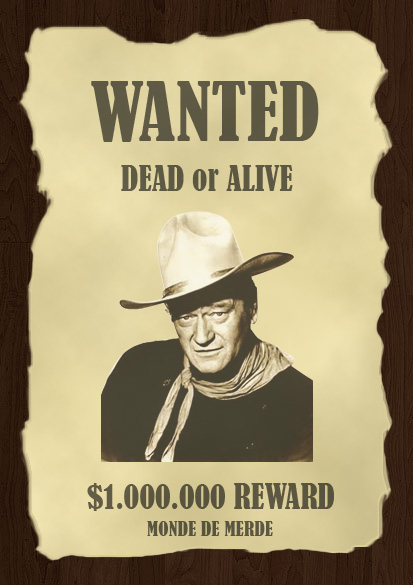
Papier
Créez un nouveau document au format A4 vertical (c'est mieux pour ce genre d'affiche ^^), créez un nouveau calque en plus de l'arrière-plan, et renommez-le "papier".
Effectuez une sélection rectangle un peu plus petite que le document, et remplissez-la d'un beige clair avec le pot de peinture (en ayant sélectionné le calque papier) :
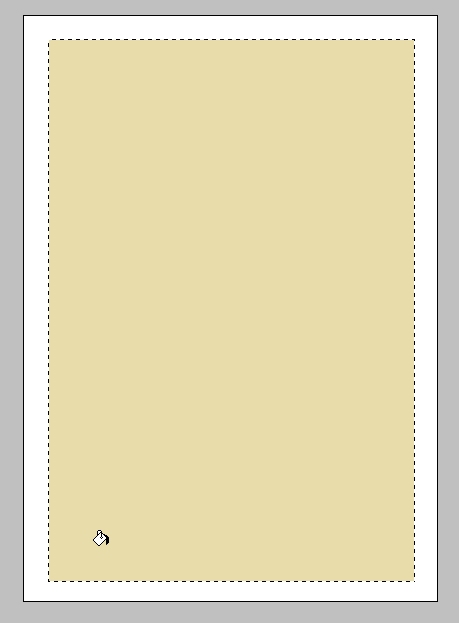
Vous pouvez maintenant désélectionner. Maintenant nous allons user les bords de ce calque papier.
Ajoutez un masque de fusion au calque papier, et sélectionnez une brosse avec une forme un peu abrasive (de couleur noir) :
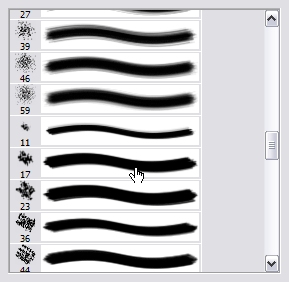
On va se servir de cette brosse pour "manger" les contours du calque papier en colorant son masque de fusion (assurez-vous que le masque de fusion soit sélectionné dans le panneau Calques :
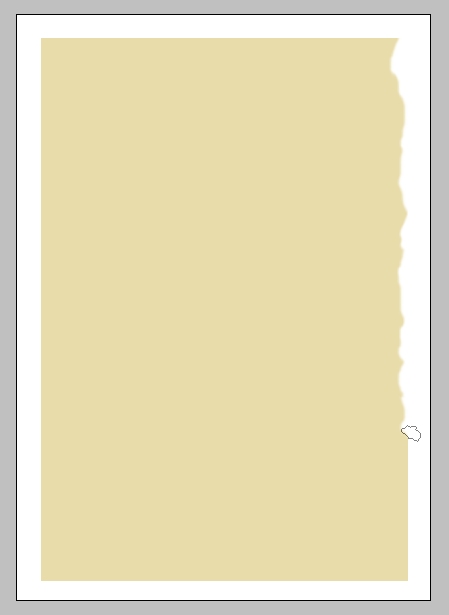
Faites ça pout tout le contour du calque papier.
Texture
Pour le moment ça ne ressemble pas trop à du papier, ça n'en a pas la texture. Donc nous allons créer une série de calques d'écrêtage au dessus de ce calque papier pour lui donner l'apparence souhaitée.
Pour créer un calque d'écrêtage c'est très simple, créez un nouveau calque, placez-le au dessus du calque papier et faites clic droit/créer un masque d'écrétage :
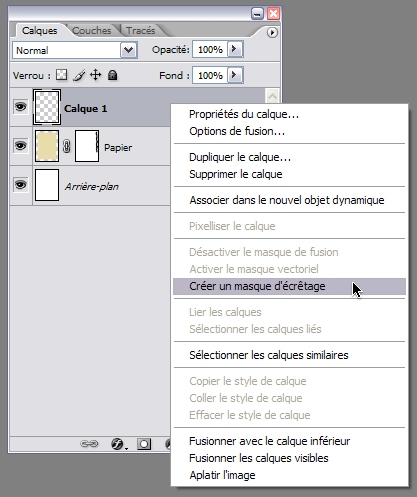
Renommez ce calque "Texture". Ce calque d'écrêtage en va affecter que le calque papier, pas l'arrière-plan !
Prenez le pot de peinture et appliquez un beige un peu plus foncé au calque Texture.
Ajoutez un masque de fusion au calque Texture, puis assurez-vous d'avoir les couleurs noir et blanc dans le panneau couleurs :
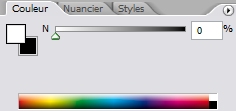
Ensuite, allez dans Filtre/Rendu/Nuages.
Vous constatez que le papier est maintenant plus nuancé, et il n'est plus de couleur uniforme. Cependant, les nuances ne sont pas assez marquées, pour les renforcer on va ajuster les Niveaux du masque de fusion du calque Texture : Image/Réglages/Niveaux (Ctrl + L) :
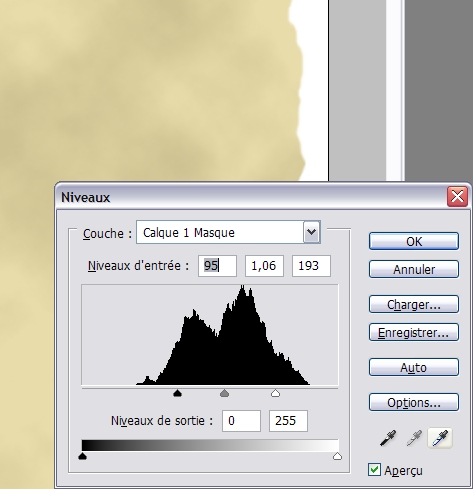
Renouvellez cette opération plusieurs fois si vous voulez plus de nuances (créez un nouveau calque, passez-le en mode écrêtage, masque de fusion, nuages, niveaux...).
Texte
Choisissez une police appropriée (non pas Comic sans MS !!!) comme Bernard MT Condensed, et écrivez Wanted (ou ce que vous voulez) :
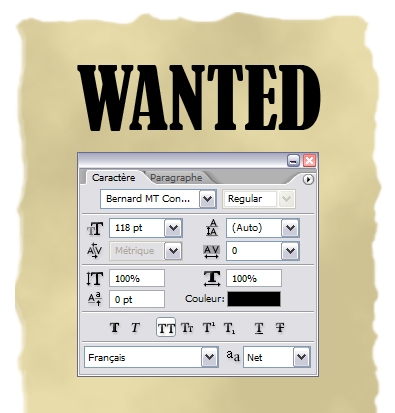
Le hic c'est que le contraste entre le papier et le texte est trop marqué, donc nous allons abaisser l'opacité du calque texte à environ 60% :

Ne vous reste plus qu'à ajouter un peu de texte (dead or alive, montant de la récompense...) et aussi une petite photo détourée bien sûr, et c'est terminé !
Je vous conseille d'utiliser une photo en noir & blanc avec pas mal de contraste.
Sources : Ce lien n'est pas visible, veuillez vous connecter pour l'afficher. Je m'inscris!
Cordialement, XC-Co0kI3S









